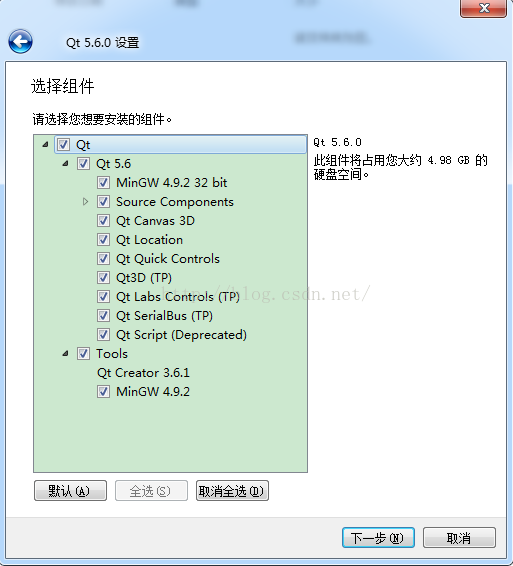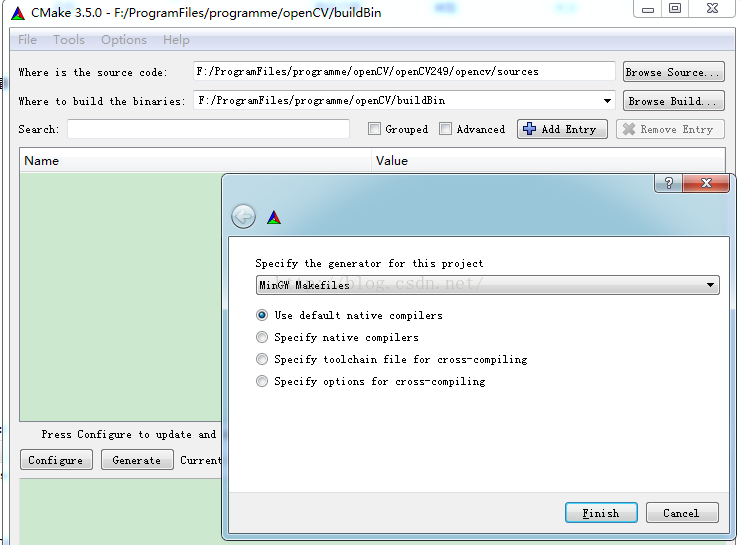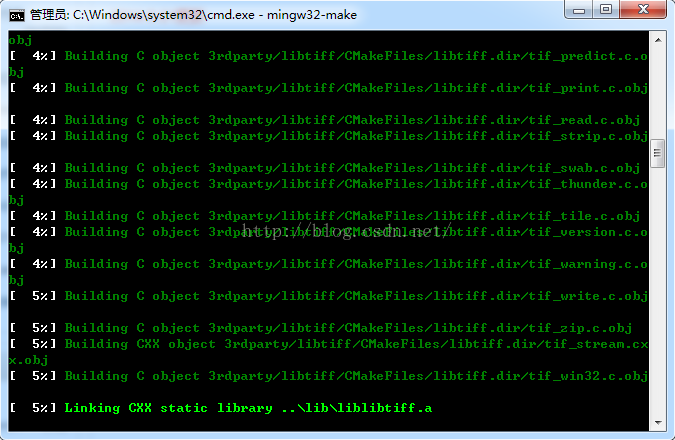Win7下 OpenCV+Qt开发环境搭建
1、所需软件工具:
(1)OpenCV开发库,2.4.9版;包含源文件(source目录)和编译后的文件(build目录),但最好自己使用CMake重新编译,否则容易出错。
(2)Qt Creator,在官网下载最新版的,选择MinGW版本。
(3)CMake,官网下载最新版。
2、安装OpenCV,即将源文件和编译后文件,解压到目录:
F:\ProgramFiles\programme\openCV\openCV249
其中包含两个目录:build(编译后文件)和sources(源代码目录)。
3、安装Qt。
(1)安装时,需要勾选上“MinGW4.8”,默认没有勾选。
(2)安装完成,将Qt的3个环境变量加入“系统环境变量”Path:
F:\ProgramFiles\programme\Qt\Qt560\Tools\mingw492_32\bin(gcc编译器所在路径,请根据自己所选安装目录选择);
F:\ProgramFiles\programme\Qt\Qt560\5.6\mingw49_32\bin(加入该路径,是避免MinGW Config时报错)
F:\ProgramFiles\programme\Qt\Qt560\Tools\mingw492_32\i686-w64-mingw32\lib(加入该路径,是避免MinGW Config时报错)
(3)注意Qt完全安装,所占磁盘空间很大,达到了5G以上,注意安排足够的磁盘空间以免空间不足导致安装失败。
4、安装CMake,并使用CMake控制OpenCV的编译过程。
(1)配置编译环境,“Configure”,然后选择“MinGW Makefiles”,默认选项“Use default native compilers”(让MinGW通过系统环境变量找到gcc和g++编译器。)
(2)设置要编译的OpenCV“源文件路径”和生成的“目标路径”,如下图。
(3)CMake编译结束后,勾选生成列表中的选项“WITH_OPENGL”和“WITH_QT”,其他项最好不要动。
(4)再次点击“Configure”按钮,红色消失。
(5)点击“Generate”按钮,生成makefile文件。成功后,底下会提示Generating done。
(出现红色警告,可以忽略。。。)
(6)打开cmd,进入刚才设置的目标路径
(F:\ProgramFiles\programme\openCV\buildBin),输入“mingw32-make”命令开始编译。此过程较长,需要30分钟左右。
(7)执行安装命令“mingw32-make install”,此过程较快,大约需要1到2分钟。
5、配置Qt Creator的OpenCV开发环境
(1)将步骤4中编译生成的“目标路径”中的目录(bin和lib目录)和OpenCV安装目录下的“build/include”目录放在一个目录下。(目标路径中的其他目录已经不需要,可以删除。)如下,将目录
“F:\ProgramFiles\programme\openCV\openCV249\opencv\build\include”放到目标路径目录“F:\ProgramFiles\programme\openCV\buildBin”下。
(2)将目标路径的bin目录,添加到“系统环境变量Path”中。
“F:\ProgramFiles\programme\openCV\buildBin\bin”。
6、至此,Qt Creator下的OpenCV开发环境已经配置好。下面在Qt Creator下测试是否已配置成功。
(1)打开Qt Creator,新建一个空工程,然后添加一个cpp文件main.cpp。
(2)在pro文件中添加如下OpenCV的依赖文件
INCLUDEPATH+=F:\ProgramFiles\programme\openCV\selfBin\include\opencv\
F:\ProgramFiles\programme\openCV\selfBin\include\opencv2\
F:\ProgramFiles\programme\openCV\selfBin\include
LIBS+=F:\ProgramFiles\programme\openCV\selfBin\lib\libopencv_calib3d244.dll.a\
F:\ProgramFiles\programme\openCV\selfBin\lib\libopencv_contrib244.dll.a\
F:\ProgramFiles\programme\openCV\selfBin\lib\libopencv_core244.dll.a\
F:\ProgramFiles\programme\openCV\selfBin\lib\libopencv_features2d244.dll.a\
F:\ProgramFiles\programme\openCV\selfBin\lib\libopencv_flann244.dll.a\
F:\ProgramFiles\programme\openCV\selfBin\lib\libopencv_gpu244.dll.a\
F:\ProgramFiles\programme\openCV\selfBin\lib\libopencv_highgui244.dll.a\
F:\ProgramFiles\programme\openCV\selfBin\lib\libopencv_imgproc244.dll.a\
F:\ProgramFiles\programme\openCV\selfBin\lib\libopencv_legacy244.dll.a\
F:\ProgramFiles\programme\openCV\selfBin\lib\libopencv_ml244.dll.a\
F:\ProgramFiles\programme\openCV\selfBin\lib\libopencv_objdetect244.dll.a\
F:\ProgramFiles\programme\openCV\selfBin\lib\libopencv_video244.dll.a
其实有种简单的做法,但是有个缺点是可能包含链接库较多(亲测,这种方法没有成功。)
INCLUDEPATH+=F:\ProgramFiles\programme\openCV\selfBin\include\opencv\
F:\ProgramFiles\programme\openCV\selfBin\include\opencv2\
F:\ProgramFiles\programme\openCV\selfBin\include
LIBS+=F:\ProgramFiles\programme\openCV\selfBin\lib
(3)main.cpp文件中内容如下:
#include"cv.h"
#include"cxcore.h"
#include"highgui.h"
intmain(intargc,char*argv[])
{
//声明IplImage指针
IplImage*pImg;
//载入图片
pImg=cvLoadImage("E:/OpenCV/FirstOpenCV/home.jpg",1);
//创建窗口
cvNamedWindow("Image",1);
//显示图像
cvShowImage("Image",pImg);
//等待按键
cvWaitKey(0);
//销毁窗口
cvDestroyWindow("Image");
//释放图像
cvReleaseImage(&pImg);
return0;
}
(3.4)运行程序,可看到图片展示。